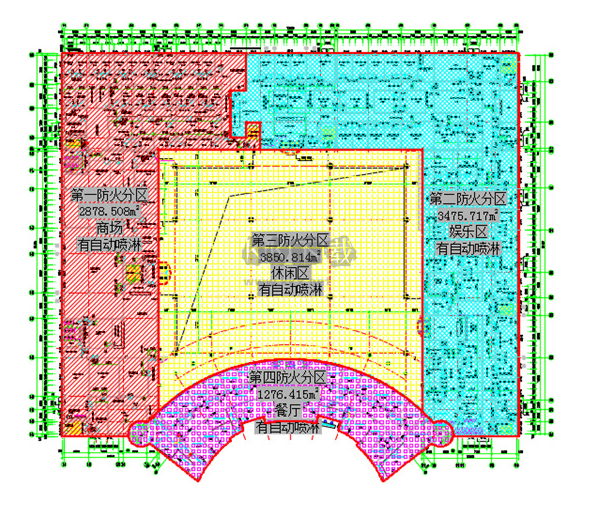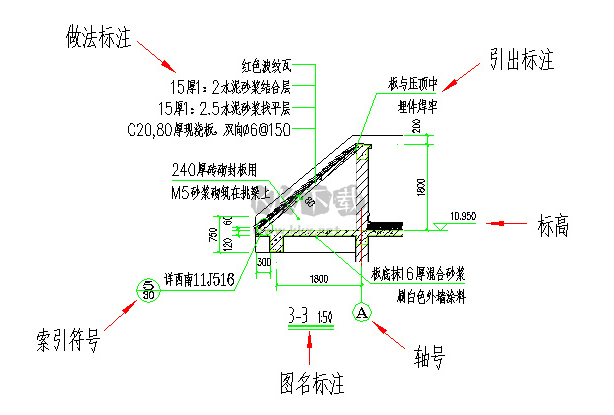T20天正建筑中文版是一款基于AutoCAD图形开大的建筑绘图工具,用户们可以在T20天正建筑中文版拥有全新的软件界架构进行数据的开发使用,T20天正建筑中文版拥有简洁的UI设计界面给用户的交互提供更便捷的方案,T20天正建筑中文版拥有丰富的建筑工具箱给用户们对图像进行二次加工提供了非常便捷的操作,感兴趣的用户快来KK下载体验吧~
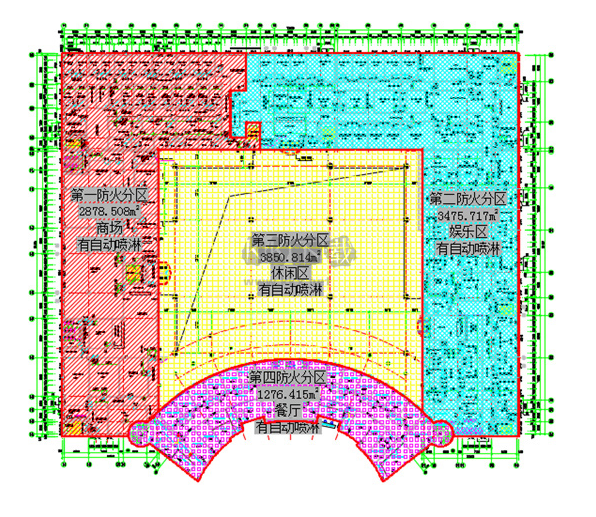
T20天正建筑中文版功能
自定义对象构造专业构件
天正开发了墙、柱、门窗、房间、楼顶、屋顶、阳台等一系列自定义对象表示建筑专业构件。
各个对象可以通过夹点操作、对象编辑或对象特性表反复修改,批量编辑。
先进的专业化标注系统
天正按照建筑制图规范的标注要求,专门针对建筑行业的图纸开发了专业化的尺寸和符号标注系统,轴号、尺寸标注、符号标注都使用对建筑绘图最方便的自定义对象进行操作。
全方位的场地布置功能
地图处理
道路车位
其中车位布置除可以布置室外车位以外也可以用于布置地下停车场
景观绿化
总图标注
全新的建筑防火设计
通过三种方式可快速创建防火分区,可设置自动灭火系统及规范要求的面积限制,可添加洞口。
T20天正建筑中文版特色
1、全面增强的立剖面绘图功能
天正建筑随时可以从各层平面图获得三维信息,按楼层表组合,消隐生成立面图与剖面图,生成步骤得到简化,成图质量明显提高。
2、全方位支持autocad各种工具
天正对象支持autocad特性选项板的浏览和编辑,提供了多个物体同时修改参数的捷径。特性匹配(格式刷)可以在天正对象之间形象直观的快速复制对象的特性。
3、工程管理器兼有图纸集与楼层表功能
天正建筑引入了工程管理概念,工程管理器将图纸集和楼层表合二为一,将与整个工程相关的建筑立剖面、三维组合、门窗表、图纸目录等功能完全整合在一起,同时进行工程图档的管理,无论是在工程管理器的图纸集中还是在楼层表双击文件图标都可以直接打开图形文件。
4、提供工程数据查询与面积计算
在平面图设计完成后,可以统计门窗数量,自动生成门窗表。可以获得各种构件的体积、重量、墙面面积等数据,作为其他分析的基础数据。天正建筑提供了各种面积计算命令,可计算房间使用面积、建筑面积、阳台面积等等,可以统计住宅的各项面积指标,用于房产部门的面积统计和设计审查报批。
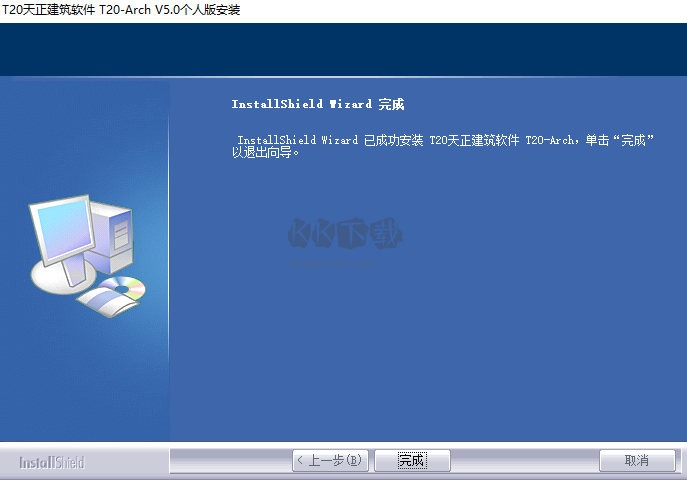
T20天正建筑中文版亮点
1、t20天正建筑提供图纸查看功能,将图纸加载到软件就可以看图
2、t20天正建筑工具界面有很多功能,绘图的时候可以直接选择合适的工具
3、对图层管理的工具很多,软件可以轻松查看自己的图层数据
4、系统用于对图层进行识别用的,用户不能修改
5、用户可以对提供的图层名称进行修改或者取当前图
6、支持图层名与图层关键字对应,支持控制图层的开启和关闭
7、支持控制图层的冻结和解冻,控制图层的解冻和解锁
8、支持轴线、阳台、柱子、防火门、轴标、地面、道路等图层管理
9、在图层管理界面可以显示添加同级组、添加子级组、添加图层
10、支持所有使用的图层查看,选中相关图层后直接拖拽进图层组
11、支持显示当前图层名称、新建图层、删除图层、置为当前层
12、支持更改图层的颜色、更改图层的线型、更改图层的线宽、控制图层是否被打印

常见问题
1、为何天正建筑的运行速度比较慢?
天正采用了智能关联的自定义对象,因此对机器的运行要求要比3.x高。下面是几点有利于速度的建议:
1. 平时应当在ShadeMode=二维线框下工作,即坐标系的图标不带彩色
2. 平时不要开启“加粗”和“填充”开关
3. 多个平面图放置在不同的文件中,尽量不要合到一个DWG
4. 门窗的三维不宜选用过于复杂的那种
5 自动确定的显示模式下,1个视口比n个视口的显示快n倍。在完全二维和完全三维下,一个视口与多个视口基本一样快。
6. 汉字字体尽量不要使用Windows字体,而使用AutoCAD的shx单线字体。
2、 用AutoCAD渲染器对天正建筑的图进行渲染时,窗框和玻璃无法区分开材质?
有些天正对象包含多个图层(如门窗的玻璃和窗框,这类对象称复合对象),渲染软件无法区分开对象内部的图层。因此对于复合对象,只能用颜色来赋材质。以门窗为例,窗框的图层一般为3T_BAR,玻璃的图层一般为3T_GLASS,分别对这两个图层设置两个特定的颜色,并针对该颜色并赋予相应的材质。渲染时,就可以体现出材质了。
3、消隐状态下,“图形变线”生成的结果没有消隐。
着色模式ShadeMode必须为二维线框情况下,进行消隐后,才能正常执行【图形变线】。使用本命令前确定当前坐标系的图标不能是红-绿-蓝坐标系,这是ShadeMode的标志。
4、怎样书写三维文字?
1. Style定义文字样式,选择字体,可以选Windows字体
2. -Text书写文字,可以在任意坐标系下
3. Express Tool, 文字分解(txtexp),成为pline
4. 【三维建模】-【编辑工具】-【线面加厚】
5、遇到严重错误导致AutoCAD退出时,怎样减少损失?
如果当前图已经做过有价值的改动,那么建议遵循下列操作顺序:
(1) 看到严重出错并询问是否保存当前图的提示时,不要急着存盘。启动资源管理器,找到当前图,复制一备份。
(2) 按对话框的默认提示,存盘。
(3) 进入AutoCAD,打开刚存盘的图,往往系统自动进行修复。如果不能通过修复,则AutoCAD往往又因为致命错误退出,这时不要存盘。再次进入AutoCAD,采用局部打开(点取“打开”按钮右侧向下箭头标志的小按钮)。反复试验,选择适量可以打开的图层,同时启动另外一个AutoCAD进程,用粘贴复制原图。例如,可以逐个打开图层,进行复制、粘贴。注意使用带基点的复制方式,以便各个图层能够对齐。
(4) 如果不能按照(3)的方式修复,那么只能采用(1)的备份,或者到自动保存目录下取寻找自动存盘的文件(后缀为.sv$),把最新的自动存盘文件复制并改名为.dwg的文件。
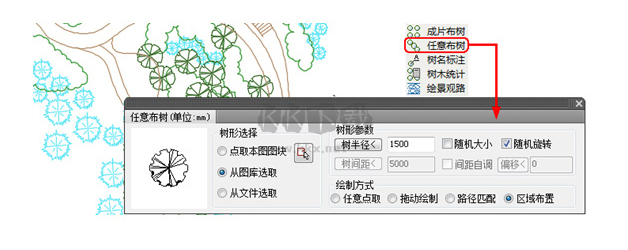
更新日志
1) 解决在双屏环境下,天正的命令对话框偶尔会在显示器上消失的问题;
2) 解决超大数量的轴号中部分轴圈丢失的问题;
3) 解决对象编辑玻璃幕墙时,横梁间距存在的问题;
4) 解决相互垂直的两道墙,墙宽等参数无法特性匹配的问题;
5) 解决表示柱内墙体的点在打印时错误显示出来的问题;
6) 解决门窗总表命令在输入“S”键设置后,统计出的门窗数目翻倍的问题;
7) 解决多行文字当存在多余空格时,文字的图面显示问题;
8) 查找替换解决查找内容或替换内容设为空时,查找有特殊格式的CAD多行文字时存在的各种问题,支持带分栏的多行文字;
9) 解决天正表格在删除表行到最后一行时,程序崩溃的问题;
10) 解决尺寸等式标注无法自由输入的问题;
11) 解决多层标高的标高说明是汉字时显示不正确的问题;
12) 解决加粗多段线在入库后无法正常显示预览图片,图块在DWG图中再次插入后变细线的问题;
13) 解决天正图库的路径中如果包含括号,则图块的幻灯预览无法正常显示的问题;